古い機種になりますが、ドスパラが販売していた、Diginnos Note Altair F-11と言うノートPCを、一昨年位まで、メインPCとして使っていました。本機は、元々Windows7機でしたが、Windows10環境に移行してから、Windows Update後に、特徴的なキーボード異常が、散発するようになりました。本事象は、今年も継続して発生した為、キーボード異常の状態と復旧作業について、個人記録をまとめました。
キーボード異状の状態
Windowsアップデートで、Altair F-11にキーボード異常が発生した場合、Fn(ファンクション)キー割当てがあるキーの入力がおかしくなり、Fnキー(写真1黄枠)を押していないのに、Fnキー割当ての入力になってしまいます。特に写真1の赤枠部分のキーは、ログイン時のパスワード入力の障害になります。例えば写真1赤枠「J」キーを押すと、Fnキー割当ての「1」が入力される状態なので、パスワード入力でかなり混乱しました。
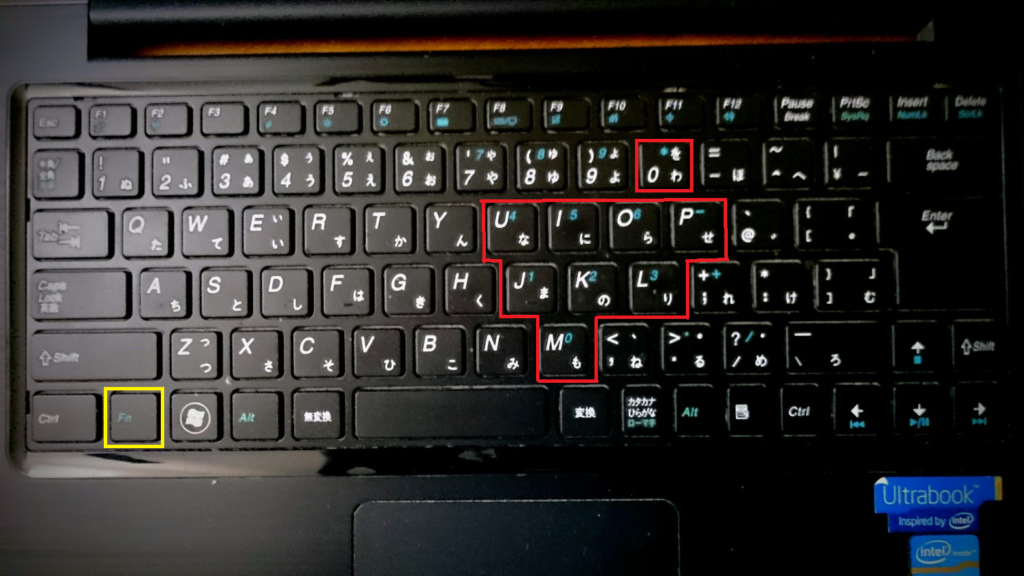
キーボード異常状態でのログイン
以上のキーボード異常発生時、パスワード入力について色々試したところ、ひとまず、以下のように通常のFnキー入力で、デフォルト割当ての文字が入力でき、無事ログイン出来ました。
写真1「J」の入力例: Fnキー + 「J」
異常原因を特定した経緯
端末のOSを、Win7から10に上げる時に、デバイスマネージャの構成を記録していたので、現状のデバイスマネージャ構成(写真2左側)と、Win10導入直後の構成(写真2黄枠)比較して、写真2の左右赤枠部分に違いを見つけました。元々Synaptics SMBus TouchPadだった所に、Lenovo Pointing Deviceと、関係のなさそうなドライバが割当てられており、これが異常の原因なのではないか?と予想しました。その他の箇所に、差異はありませんでした。
※デバイスマネージャの構成表示手順:[スタートボタン]→[Windows管理ツール]→[コンピュータの管理]→コンピュータの管理画面が表示されたら左ペインのデバイスマネージャを選択
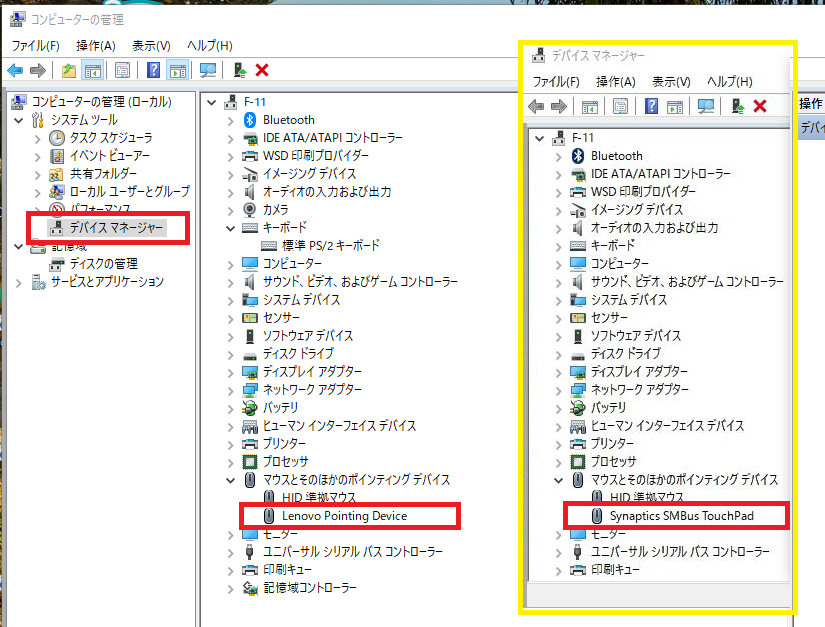
キーボード異常の復旧記録
デバイスマネージャを開き、異常なドライバ割当てがあったと思われるデバイスを選択します。右クリック→表示メニューからプロパティを選択します(写真3)
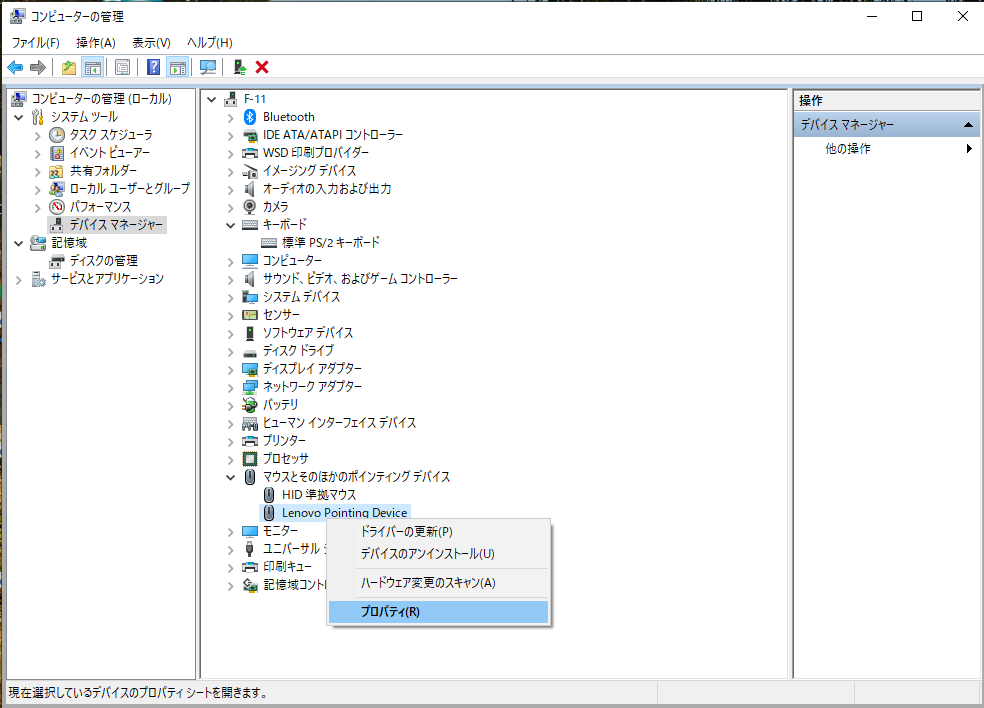
プロパティ画面が表示されたら、[ドライバー]タブを選択→「ドライバーを元に戻す」ボタンを押下(写真4)
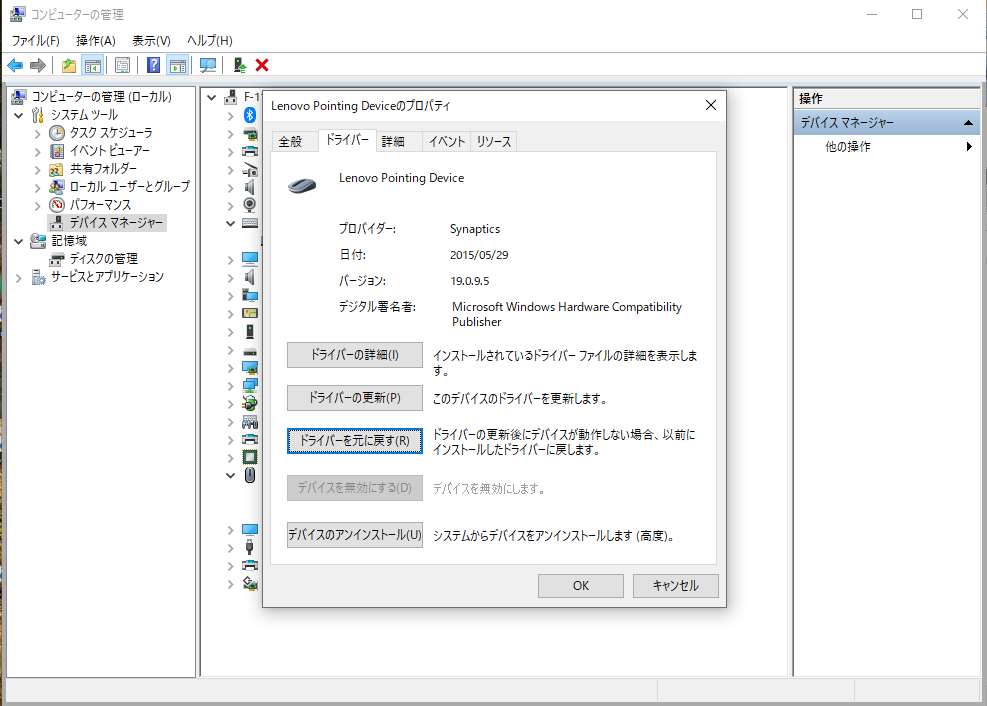
ドライバーパッケージを戻す画面が表示されたら、「以前のバージョンに戻す理由をお聞かせください」の選択項目を適宜選択し、「OK」ボタンを押下
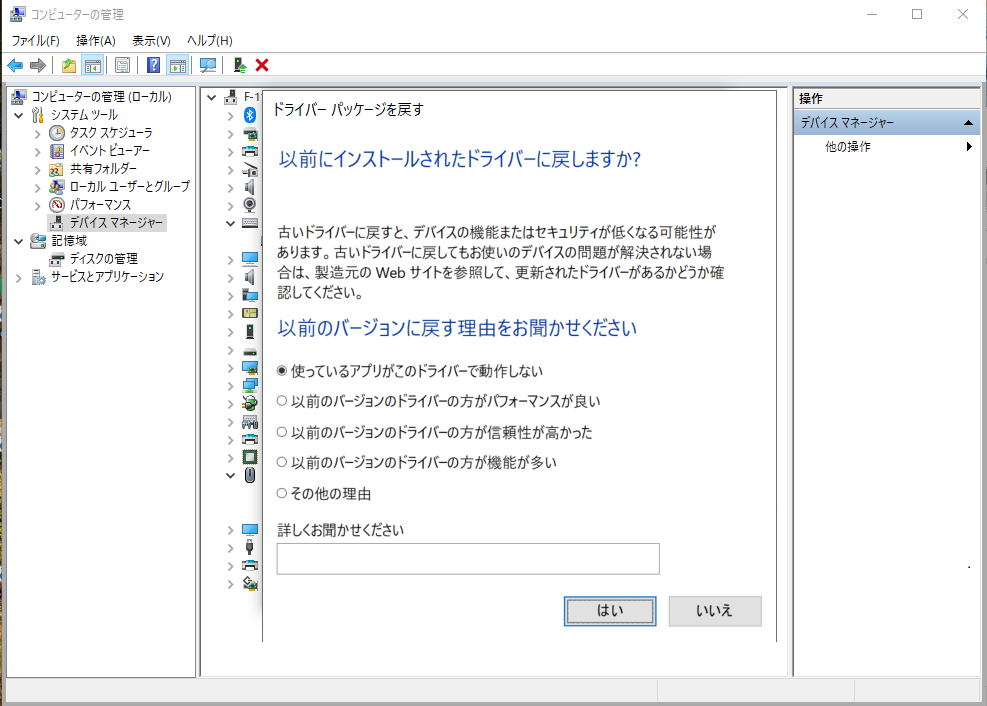
ドライバが直近のものに書き戻され、「再起動」を促すダイアログが表示されるので、端末を再起動する。
キーボード復旧の確認
再起動後、ログインし直し(この時点で、キーボード異常は解消されていました)、デバイスマネージャを開いて、ドライバが以前の「Synaptics SMBus TouchPad」に書き戻されていることを確認します(写真6)エラー表示等がなければ、キーボード復旧は完了です。
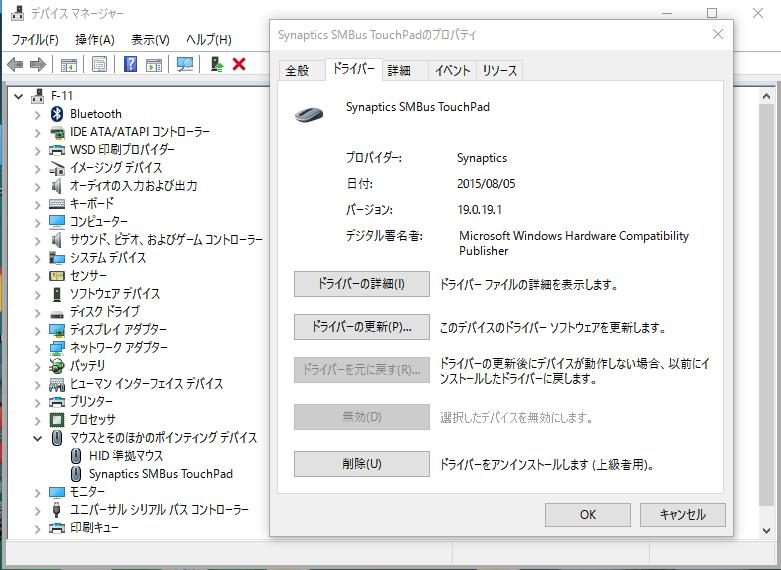
あとがき
Altair F-11は、個人的に使いやすく大好きなノートPCでしたが、Windows10環境に移行後の、Windows Updateで、初めてキーボード異常が、発生した時は非常に焦りました。まず、どうにかログイン方法を見つけるまでで、疲れ果てたのを覚えています。しかし、以上のような対応方法で、その後散発したキーボード異常についても、問題なく対応できています。他端末での再現性等については、全く検証しておりませんが、同様な事象でお困りの方の、参考程度になれば幸いと思い、個人の対応記録を、本記事にまとめました。


コメント